Windows 11 დაამატა „არ შემაწუხო“ რეჟიმი და ახალი ფოკუსის სესიები
Windows 11-ის უახლესი განახლება, რომელიც გამოვიდა Dev არხზე, თან მოაქვს გაუმჯობესებების უზარმაზარი სია. In აშენება 22557, Microsoft-მა გადაამუშავა OS-ის მრავალი სფერო, მათ შორის ამოცანების პანელი, რომელიც ახლა მხარს უჭერს გადაადგილებას. Start მენიუ საშუალებას გაძლევთ შექმნათ საქაღალდეები ხატებისთვის. საბოლოოდ არის ახალი სამუშაო მენეჯერის აპლიკაცია. მათ შორის მაიკროსოფტმა დაამატა Არ შემაწუხოთ და ფოკუსირება ფუნქციები, რაც თქვენს მშვიდი საათების გამოცდილებას შემდეგ დონეზე გადაიყვანს.
რეკლამა
Microsoft-მა ხელახლა წარმოიდგინა Focus Assist-ის შესაძლებლობები. Do Not Disturb რეჟიმი აადვილებს შეტყობინებების გამორთვას ოპერაციულ სისტემაში, ხოლო Focus ამცირებს ყურადღების გაფანტვას თქვენს კომპიუტერში. ორივე გეხმარებათ სამუშაოზე ფოკუსირებაში. ფოკუსის რეჟიმს შეუძლია იმუშაოს საათის აპთან ერთად, ასე რომ თქვენ შეგიძლიათ გამოიყენოთ ამ უკანასკნელის პროდუქტიულობის ხელსაწყოები, მათ შორის ტაიმერი და მუსიკა.
Არ შემაწუხოთ
Do Not Disturb რეჟიმში, შეგიძლიათ სწრაფად გამორთოთ ამომხტარი შეტყობინებები თქვენს სამუშაო მაგიდაზე. როდესაც მზად იქნებით თქვენი შეტყობინებების სანახავად, შეგიძლიათ იპოვოთ ისინი შეტყობინებების ცენტრში.

პარამეტრები -> სისტემა -> შეტყობინებები, შეგიძლიათ დააყენოთ წესები, რათა ავტომატურად ჩართოთ Do Not Disturb. მაგალითად, შეგიძლიათ ჩართოთ მხოლოდ არასამუშაო საათებში. თქვენ ასევე შეგიძლიათ დააყენოთ პრიორიტეტული შეტყობინებები ისე, რომ ზარები, შეხსენებები და შეტყობინებები არჩეული აპებიდან აჩვენონ შეტყობინებები მაშინაც კი, როდესაც რეჟიმი ჩართულია.
ფოკუსირება
შეგიძლიათ ჩართოთ "ფოკუსის" რეჟიმი პირდაპირ "შეტყობინებების ცენტრიდან":
- გახსენით შეტყობინებების ცენტრი დავალების პანელზე თარიღსა და დროს დაწკაპუნებით.
- დააყენეთ ტაიმერი თქვენი ფოკუსირების სესიისთვის.
- დააჭირეთ ღილაკს "ფოკუსის დაწყება".
ფოკუსირების სესიის დაწყების შემდეგ, ამოცანების ზოლის ციმციმა გამოირთვება და აპლიკაციის შეტყობინებების მრიცხველები/ბეჯები გაქრება დავალების ზოლიდან. ეკრანზე გამოჩნდება სესიის ტაიმერი და ჩაირთვება არ შემაწუხოთ რეჟიმი.
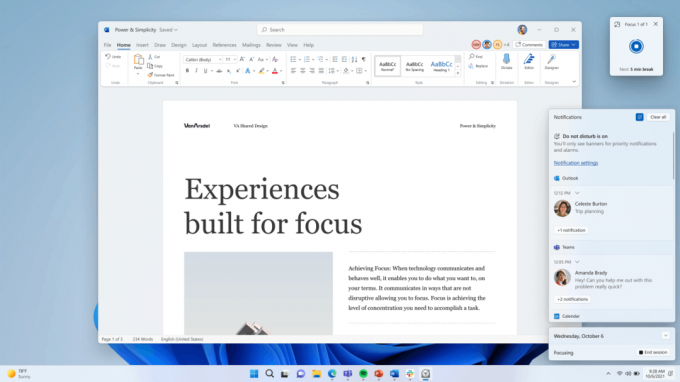
ვინაიდან ფუნქცია ინტეგრირებულია Focus Sessions-თან საათის აპში, შეგიძლიათ ჩართოთ დამამშვიდებელი მუსიკა და ნახეთ თქვენი სამუშაოების სია Microsoft To Do-ში. როდესაც სესიის დრო ამოიწურება, თქვენ მიიღებთ ა შეტყობინება. ფუნქციის კონფიგურაცია შეგიძლიათ "პარამეტრები" -> "სისტემა" -> "ფოკუსირება" გვერდზე.

ფოკუსის და არ შემაწუხოთ გარდა, build 22557 გამოირჩევა უნარის აღდგენით გადაიტანეთ ფაილები tasbkar-ზედა დააჯგუფეთ დაწყების მენიუში ხატულები საქაღალდეებში. File Explorer-ს აქვს უფრო მკაცრი OneDrive ინტეგრაცია და ესკიზების გადახედვა საქაღალდის შინაარსისთვის. ასევე, სწრაფი წვდომა მხარს უჭერს ფაილების ჩამაგრებას File Explorer-ში. საბოლოოდ, ახალი სამუშაო მენეჯერი ახლა ყველასთვის ხელმისაწვდომია ეფექტურობის რეჟიმი ხელმისაწვდომია ინსაიდერების ასარჩევად.

